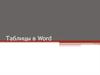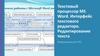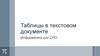Похожие презентации:
Текстовый процессор MS WORD: работа с таблицами
1.
Текстовый процессорMS WORD:
работа с таблицами
2.
Таблица является объектом,состоящим из строк и
столбцов, на пересечении
которых образуются ячейки.
ячейка
строка
столбец
3.
В ячейках таблиц могут бытьразмещены различные данные
(текст, числа и изображения).
Ширина
столбца
Маркеры отступов текста
Непечатаемые
символы
4.
При работе с таблицей средараспознает следующие объекты:
таблица в целом,
строка,
столбец,
ячейка,
выделенная совокупность ячеек.
5.
Для создания таблицы служит пункт меню«Вставка» - кнопка «Таблица».
6.
Создать таблицу можнонесколькими способами:
1. через окно
быстрого доступа
7.
Создать таблицу можнонесколькими способами:
2. через окно вставки
таблицы
8.
Создать таблицу можнонесколькими способами:
3. создание экспресс таблицы
9.
Создать таблицу можнонесколькими способами:
4. нарисовать таблицу
10.
Создать таблицу можнонесколькими способами:
5. можно
превращать
уже набранный
текст в таблицу
11.
12.
После вставки, создания иливыделения таблицы на Ленте
окна приложения появляются
контекстные инструменты под
общим названием «Работа с
таблицами», которые разделены
на две контекстные вкладки
«Конструктор» и «Макет». Общее
название
контекстных
инструментов отображается в
строке заголовка.
13.
Вкладка «Конструктор»Можно выбрать:
• параметры стилей таблицы;
• стили таблиц;
• выбрать заливку ячеек;
• границы таблицы.
14.
Выбор параметровстилей таблицы
15.
Создание нового стиля таблицыНа вкладке «Конструктор» в группе
стили таблиц выбираем нужный стиль .
16.
17.
Создание нового стиля таблицыДля создания нового стиля таблицы на
вкладке «Конструктор» в группе стили
таблиц
надо
щелкнуть
на
кнопке
«Дополнительные параметры», а затем
выбрать
команду
«Создать
стили
таблицы».
18.
Кнопка «Заливка»Изменяет цвет ячеек таблицы
19.
Кнопка «Границы»Изменяет границы ячеек таблицы
20.
Кнопка «Границы и заливка»Изменяет границы ячеек таблицы:
• тип линий
границ;
• цвет линий
границ;
• ширину линий
границ;
• способ
применения.
21.
22.
Вкладка «Макет»23.
Редактирование структуры таблицИзменение ширины столбцов или
высоты строк реализуется с помощью
мыши (перетаскиванием границ). Задать
точную ширину столбца (высоту строки)
можно с помощью вкладки «Макет».
24.
Свойства таблицыразмер, выравнивание,
обтекание таблицы;
размер и параметры
строк;
размер столбцов;
размер
ячеек
и
горизонтальное выравнивание текста
25.
Удаление строк и столбцов изтаблицы
производится
с
помощью команды «Удалить» в
группе «Строки и столбцы».
26.
Вставка строк и столбцов вимеющуюся таблицу
производится с помощью
команды «Вставить» в группе
«Строки и столбцы».
27.
Ячейкитаблицы
можно
объединить
или
разбить
с
помощью команд в группе
«Объединить».
28.
К тексту в ячейках таблицыможно применить выравнивание
с помощью команд в группе
«Выравнивание».
29.
Если курсор стоит в одной изячеек, то можно применить
выделение частей таблицы с
помощью команды «Выделить»
в группе «Таблица».
30.
Для выполнения вычисленийнад числами в таблице Word
2007 можно создать формулу.
Окно диалога «Формула» можно
вызвать, щелкнув на команде
«Формула» в группе «Данные» на
контекстной вкладке «Макет».
31.
Выполнить задание: набратьтаблицу

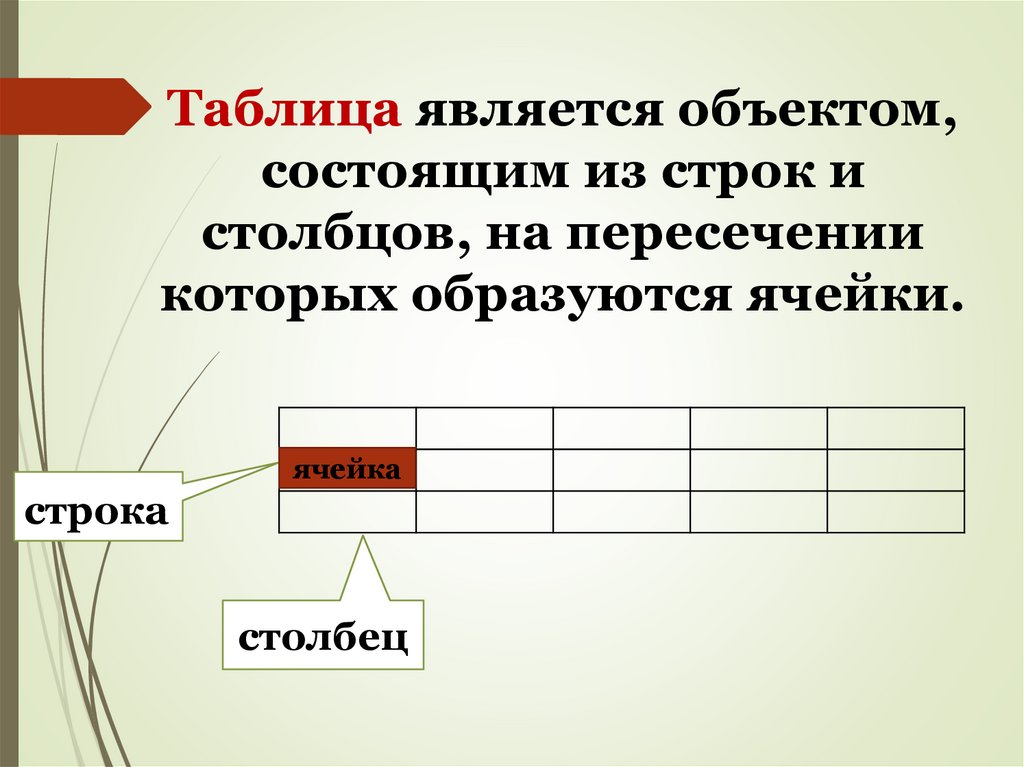











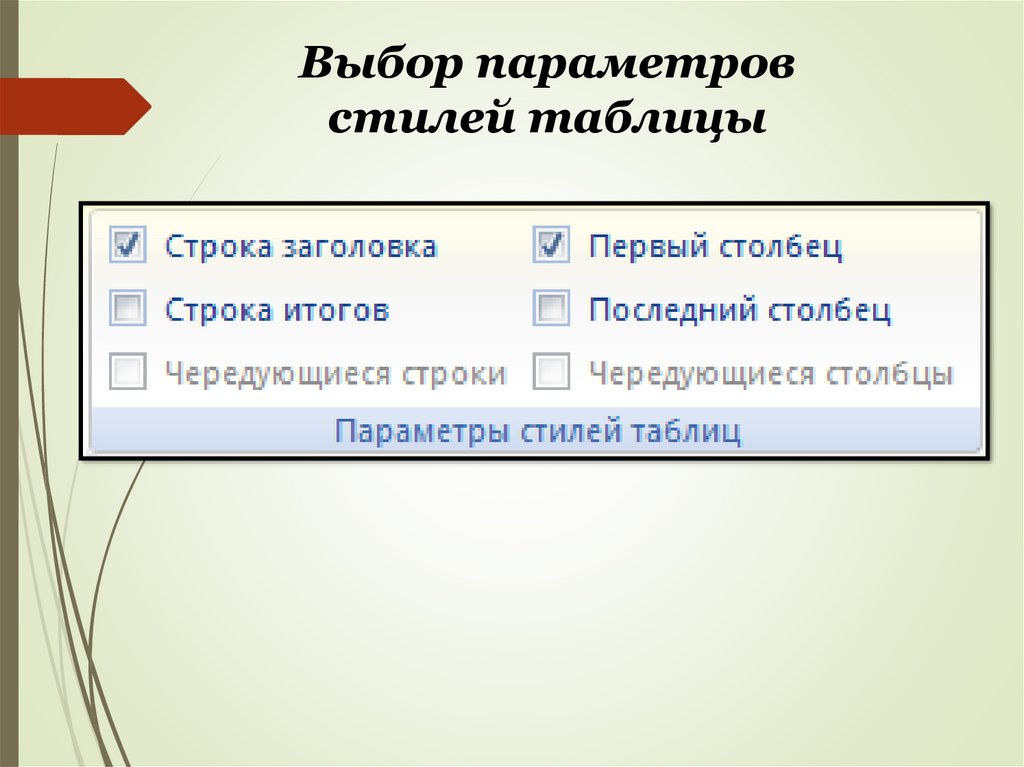

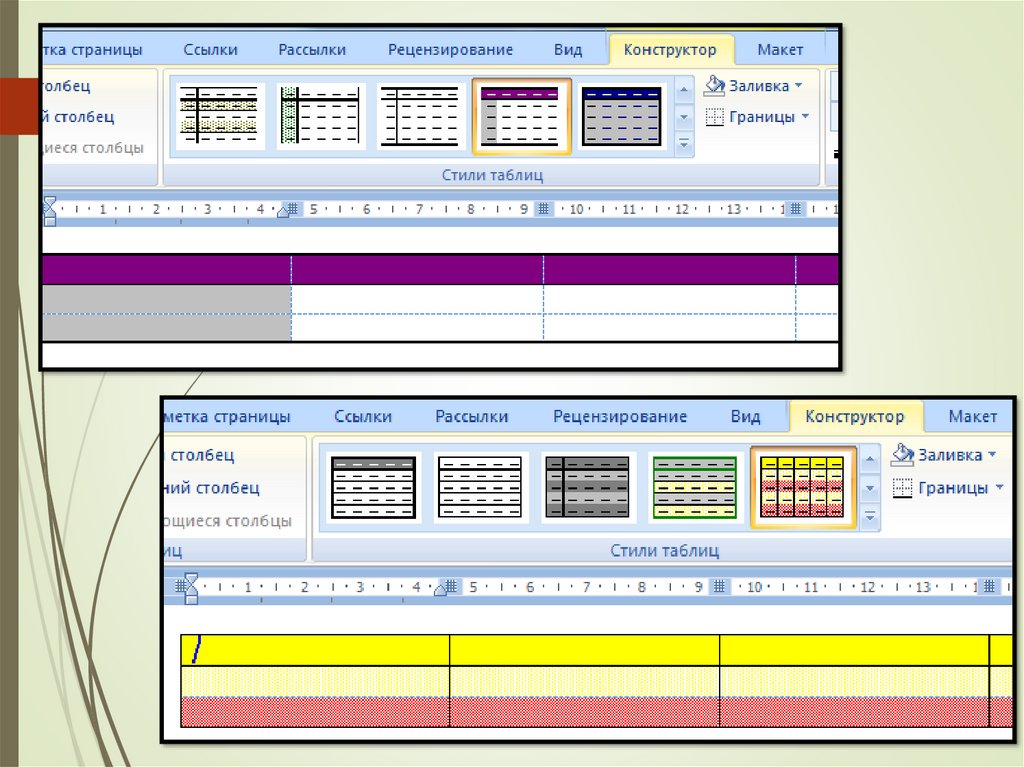




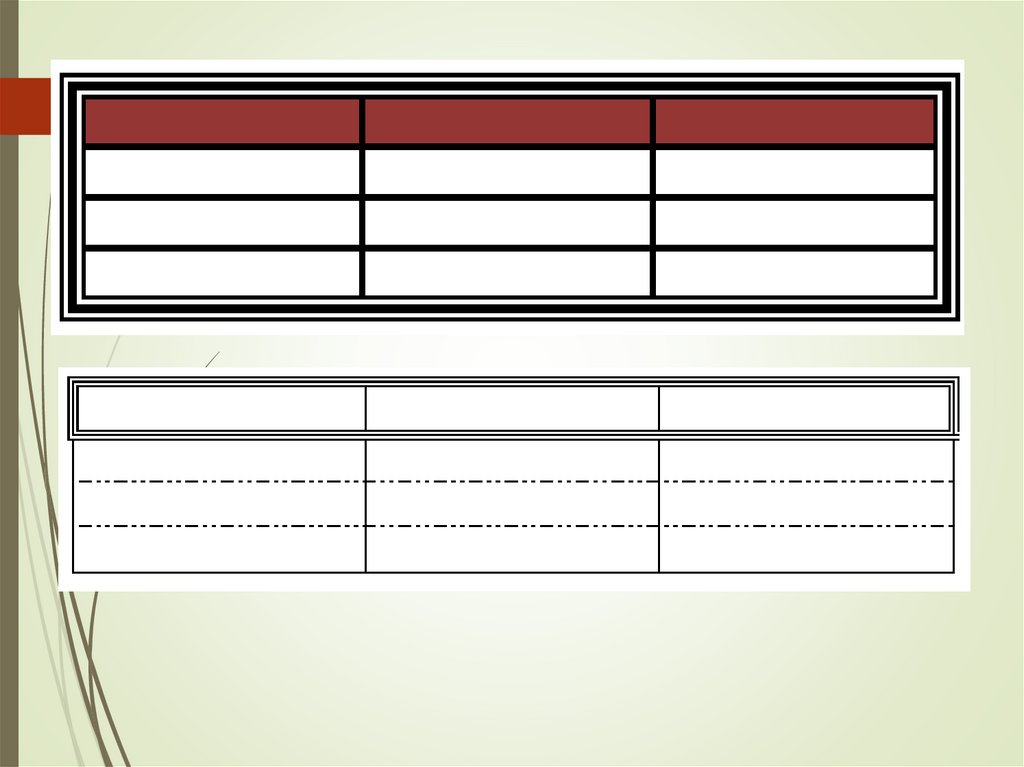










 Программное обеспечение
Программное обеспечение